想要整理应用
在kintone中,可通过以下方法对应用进行整理、分类。
此外,也可以组合使用多个方法。
-
想要为自己整理应用时(例:想要能够立即访问自己经常使用的应用)
- 将应用保存到书签
- 将应用添加到收藏夹
-
想要为所有用户整理应用时(例:想要让自己或其他用户更容易找到经常使用的应用的访问途径)
- 在空间中配置应用
- 在门户的“公告区”中显示应用的链接
以下分别详细介绍各项整理方法。
将应用保存到书签
使用kintone的书签功能,可将任意页面加为书签。
将常用应用的记录列表页面等页面加为书签后,便可轻松找到目标应用。
书签由用户各自保存,可点击kintone页面上方的星形“书签”图标进行访问。
添加书签
收藏应用
可将应用添加到“收藏夹”。
打开想要收藏的应用,点击页面右上方的图钉形“收藏”图标。由各用户分别进行应用的收藏,可通过门户的应用列表或侧边菜单进行确认。
此外,各用户可分别对收藏的应用进行排序。
在空间中配置应用
kintone中可在空间内创建应用。
空间的应用栏中仅显示该空间内的应用。
空间
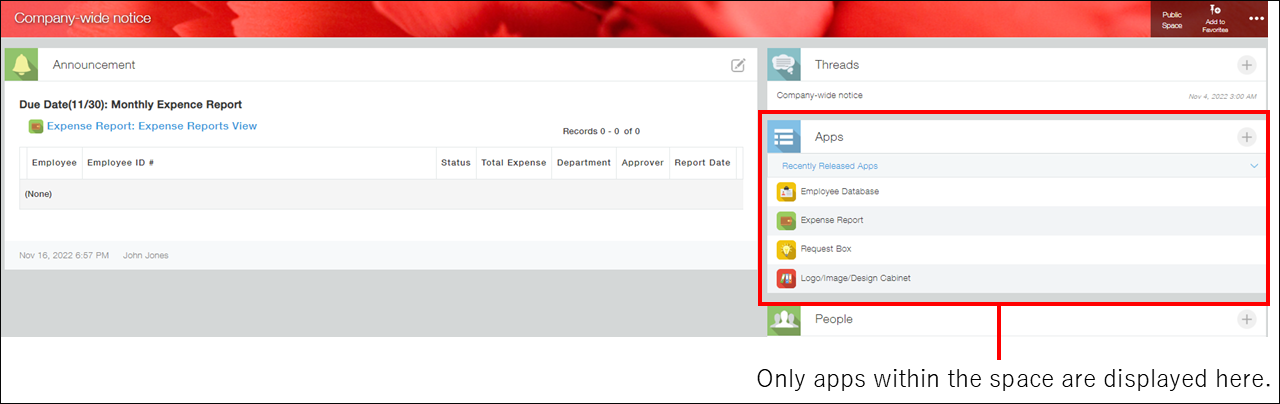
例如,可按部门或组分别创建空间,通过在各自的空间内创建应用以对应用进行分类。
此外,还可将门户(kintone的首页)中已创建的应用移动至空间内,或在空间之间移动应用。
关于在空间内创建应用和将应用移动至空间内的方法,请参考以下页面:
在门户的“公告区”中显示应用的链接
可在门户的公告区显示应用或空间的链接。
将常用应用的链接显示在公告区中,可便于用户轻松、快速地找到目标应用。
关于在公告区创建收藏夹的方法,请参考以下页面:
配置跳转至常用应用的链接
